Monet yritykset käyttävät edelleen Exceliä, koska se mahdollistaa erityyppisten tietojen, kuten verotietojen ja liikeyhteystietojen, tallentamisen. Koska monet asiat tehdään usein manuaalisesti Excelissä, on olemassa mahdollisuus tallentaa päällekkäisiä tietoja. Se ei yleensä ole tahallinen teko; se vain tapahtuu syötettäessä tietoja kirjoitusvirheellä, kuten nimi, tilinumero, summa tai jopa osoite.
Kirjoitus- tai kirjoitusvirheet johtavat usein uusiin merkintöihin, kun olemassa olevia tietoja on jo olemassa. Tietueissasi voi esimerkiksi olla tietoja John Doesta, Jon Dow'sta tai Jon Dow'sta, vaikka he ovat sama henkilö.
Tällaisten virheiden tekeminen voi joskus johtaa vakaviin seurauksiin. Juuri tästä syystä tarkkuus on niin tärkeää laskentataulukoita työskennellessä. Onneksi Excel sisältää ominaisuuksia ja työkaluja, jotka auttavat päivittäisiä käyttäjiä tarkistamaan tietonsa ja korjaamaan virheet.
Tässä artikkelissa kerrotaan, kuinka voit tarkistaa, onko kahdella tai useammalla Excel-solulla sama arvo.
Kuinka tarkistaa kaksoiskappaleet käyttämällä tarkkaa funktiota
Jos haluat tarkistaa, onko kahdella tai useammalla solulla sama arvo, mutta et halua käydä läpi koko taulukkoa manuaalisesti, voit saada Excelin tekemään työn puolestasi. Excelissä on sisäänrakennettu toiminto nimeltä "Tarkka". Tämä toiminto toimii sekä numeroille että tekstille.
Tarkan Excel-funktion käyttäminen kaksoiskappaleiden tarkistamiseen
Oletetaan, että työskentelet alla olevassa kuvassa näkyvän laskentataulukon kanssa. Kuten näet, ei ole helppoa määrittää, ovatko sarakkeen A numerot samoja kuin mitkä tahansa sarakkeesta B löytyvät numerot. Tietysti se on helpompaa kuin verrata eri soluja kustakin sarakkeesta, mutta ymmärrät idean.

Varmistaaksesi, että sarakkeen "A" soluissa ei ole päällekkäistä merkintää vastaavassa sarakkeessa "B" soluja, käytä "Tarkka"-toimintoa, kuten tarkista solut "A1" ja "B1" lisäämällä kaava soluun "C1."
- Klikkaa "Kaavat" -välilehti ja valitse sitten "Teksti" -painiketta.

- Valita "TARKKA" avattavasta valikosta. "Tarkka" kaava toimii myös numeroissa.
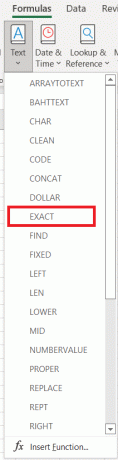
- Ikkuna nimeltä "Function Arguments" tulee näkyviin. Sinun on määritettävä, mitä soluja haluat verrata.

- Vertaaksesi soluja "A1" ja "B1" kirjoita "A1" "Teksti1"-kenttään ja sitten "B1" "Teksti2"-kentässä ja napsauta sitten "OK."
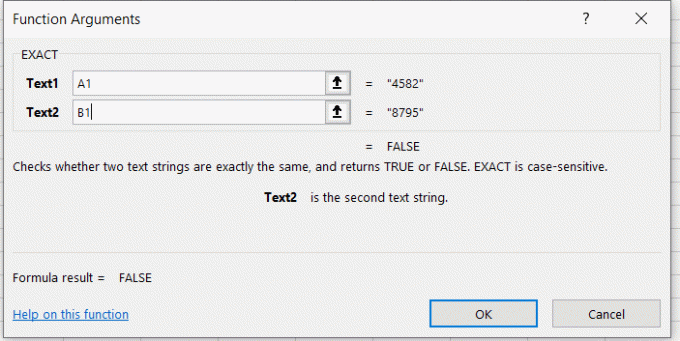
- Koska solujen "A1" ja "B1" numerot eivät täsmää, Excel palauttaa arvon "FALSE" ja tallentaa tuloksen soluun "C1".

- Tarkista kaikki solut vetämällä "täyttökahva" (pieni neliö solun oikeassa alakulmassa) alas saraketta niin pitkälle kuin tarvitaan. Tämä toiminto kopioi ja käyttää muokattua kaavaa kaikille muille riveille.
- Kun olet kopioinut kaavan alas sarakkeessa, sinun tulee huomata, että FALSE-arvo näkyy jokaisella rivillä ei-kaksoiskappaleille ja TOSI identtisille.

Kuinka tarkistaa Excelin kaksoiskappaleet IF-funktion avulla
Toinen toiminto, jonka avulla voit tarkistaa kahden tai useamman solun kaksoiskappaleet, on "IF"-toiminto. Se vertaa soluja yhdestä sarakkeesta rivi riviltä. Käytetään samoja kahta saraketta (A1 ja B1) kuin edellisessä esimerkissä.
Jos haluat käyttää IF-funktiota oikein, muista sen syntaksi.
- Kirjoita soluun "C1" seuraava kaava: =IF(A1=B1, "Match", ""), niin näet "Match" niiden solujen vieressä, joissa on päällekkäisiä merkintöjä.

- Tarkistaaksesi erot, kirjoita seuraava kaava: =IF(A1<>B1, "Ei vastaa"," "). Käytä jälleen täyttökahvaa vetämällä sitä alas ottaaksesi funktion käyttöön kaikissa soluissa.

- Excelin avulla voit myös tarkistaa päällekkäisyydet ja erot samanaikaisesti kirjoittamalla seuraavan kaavan:
=IF (A1=B1, “No Match”, “Match“).
Lopuksi totean, että kaksoiskappaleiden tarkistaminen Excelissä on suhteellisen helppoa, kun otat käyttöön kaavoja. Ihmissilmät eivät toisinaan huomaa identtisiä soluja, varsinkin kun niitä on satoja vertailtavia. Myös kaavojen käyttö lisää tehokkuutta ja vähentää väsymystä, puhumattakaan silmien rasituksesta. Nämä ovat helpoimpia tapoja selvittää, onko kahdella solulla sama arvo Excelissä.
Tietenkin on aikoja, jolloin päällekkäiset solut ovat kelvollisia merkintöjä, kuten dollarimäärät useammalle kuin yhdelle tilille, kahdelle eri perheenjäsenelle, joilla on sama nimi, tai jopa toistuvia tapahtumia. Siksi tarkista merkinnät ennen kuin ryhdyt toimenpiteisiin ja tee niistä ensin kopio estääksesi tietojen katoamisen, jos jokin menee pieleen.



